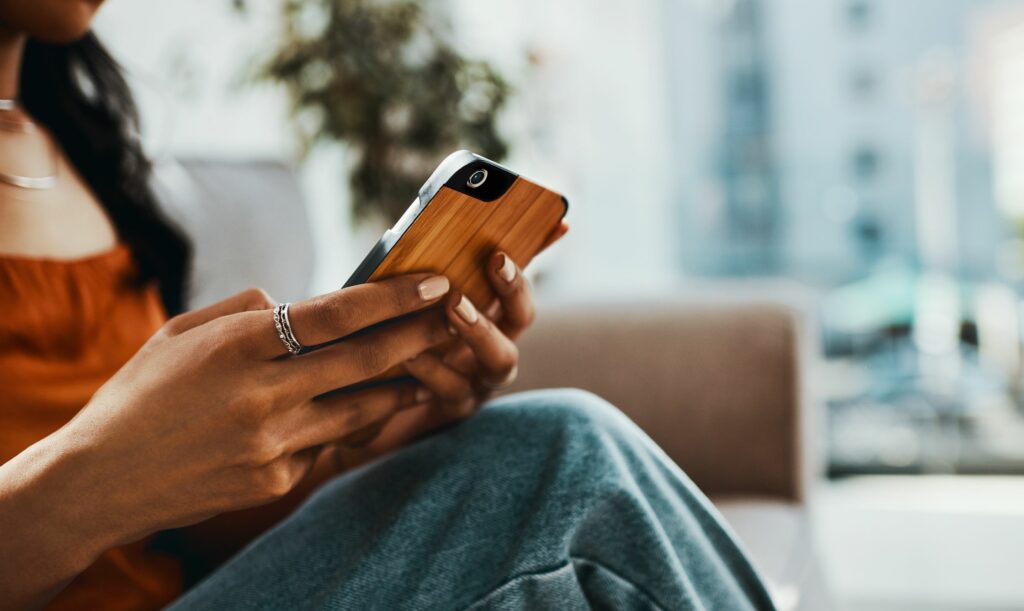
Co je třeba vědět
- Přístup do knihovny aplikací pro iPhone přejetím prstem z domovské obrazovky zleva doleva, dokud ji neuvidíte.
- Aplikace jsou uspořádány do kategorií, jako jsou hry a produktivita.
- Jít do Nastavení > Domovská obrazovka > Pouze knihovna aplikací nastavit, aby se nové aplikace zobrazovaly pouze tam a ne na domovské obrazovce.
Tento článek vysvětluje všechny způsoby, jak pomocí knihovny aplikací pro iPhone uspořádat aplikace a vyčistit domovskou obrazovku na iPhonu nebo iPodu touch se systémem iOS 14 nebo novějším.
Co je knihovna aplikací pro iPhone v systému iOS 14?
Knihovna aplikací pro iPhone je nový způsob organizace aplikací, který je představen v systému iOS 14. Zobrazuje aplikace na vašem iPhone ve skupinách, které jsou založeny na kategoriích jednotlivých aplikací v App Store. Všechny hry jsou seskupeny dohromady, všechny aplikace produktivity společně atd. Knihovna aplikací je navržena tak, aby vám umožnila vyčistit domovskou obrazovku tím, že do ní vložíte pouze klíčové aplikace a zbytek ponecháte v knihovně aplikací. Knihovnu aplikací lze procházet nebo prohledávat a můžete z ní mazat aplikace. Dokonce si můžete vybrat, že do ní budete stahovat pouze aplikace a skrýt je na domovské obrazovce.
Jak najít knihovnu aplikací pro iPhone
Knihovna aplikací se nachází po poslední domovské obrazovce vašeho iPhone. Knihovnu aplikací pro iPhone najdete tak, že přejedete prstem zprava doleva, dokud ji neuvidíte.
Jak používat knihovnu aplikací pro iPhone
Používání knihovny aplikací pro iPhone je snadné. Stačí aplikaci spustit a spustit ji. Pokud je ve složce spousta aplikací, klepnutím na mřížku čtyř aplikací v pravé dolní části složky zobrazíte všechny aplikace v ní.
Používání zobrazení seznamu knihoven aplikací
Knihovnu aplikací nemusíte pouze prohlížet jako složky. Můžete také zobrazit všechny aplikace v něm v abecedním seznamu. Chcete-li to provést, klepněte na ikonu Knihovna aplikací vyhledávací lišta v horní části obrazovky. Poté můžete procházet své aplikace nebo skákat pomocí písmen na pravé straně.
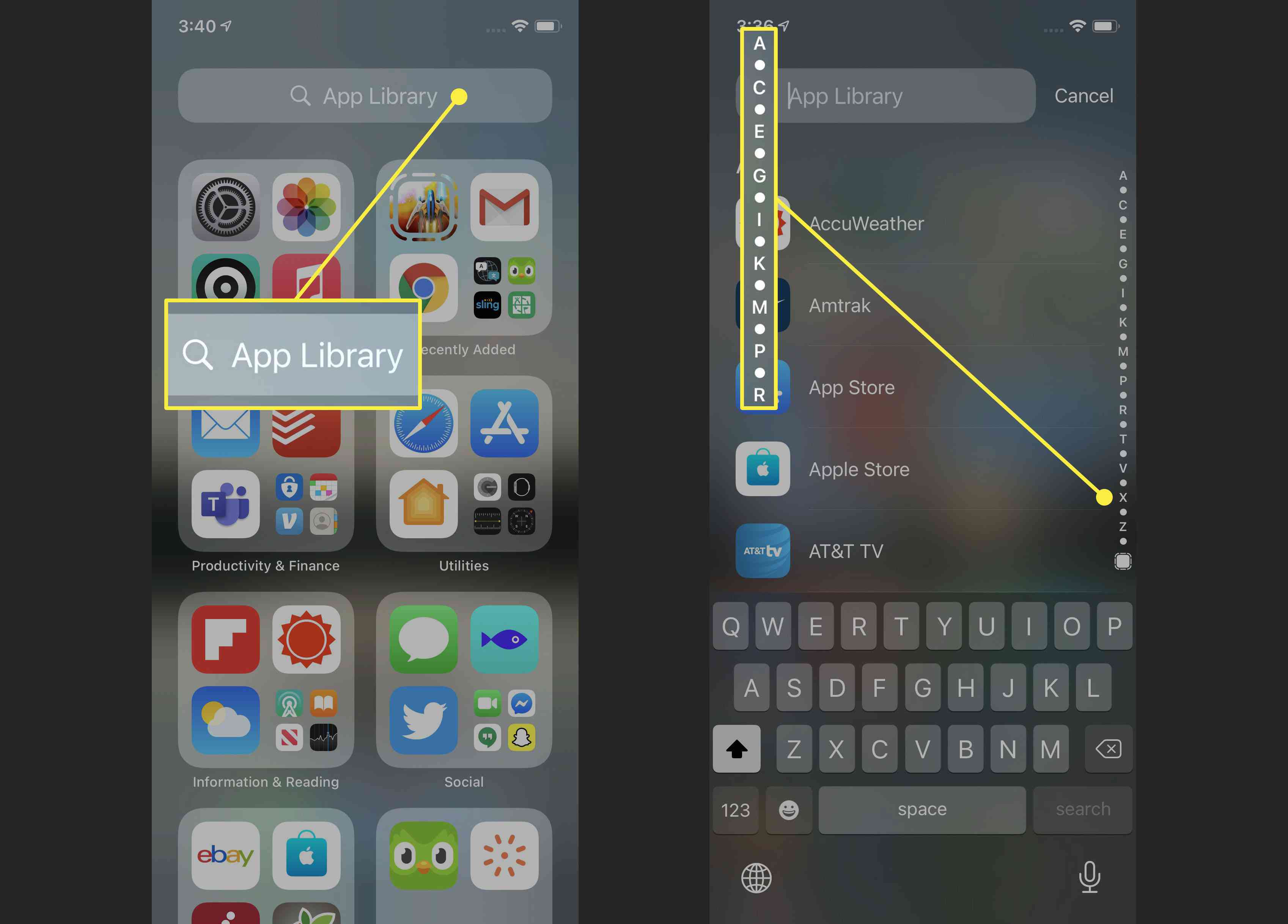
Hledání v knihovně aplikací pro iPhone
Vyhledávejte aplikace podle názvu v knihovně aplikací klepnutím na vyhledávací lištu a zadáním názvu hledané aplikace. Spusťte aplikaci klepnutím.
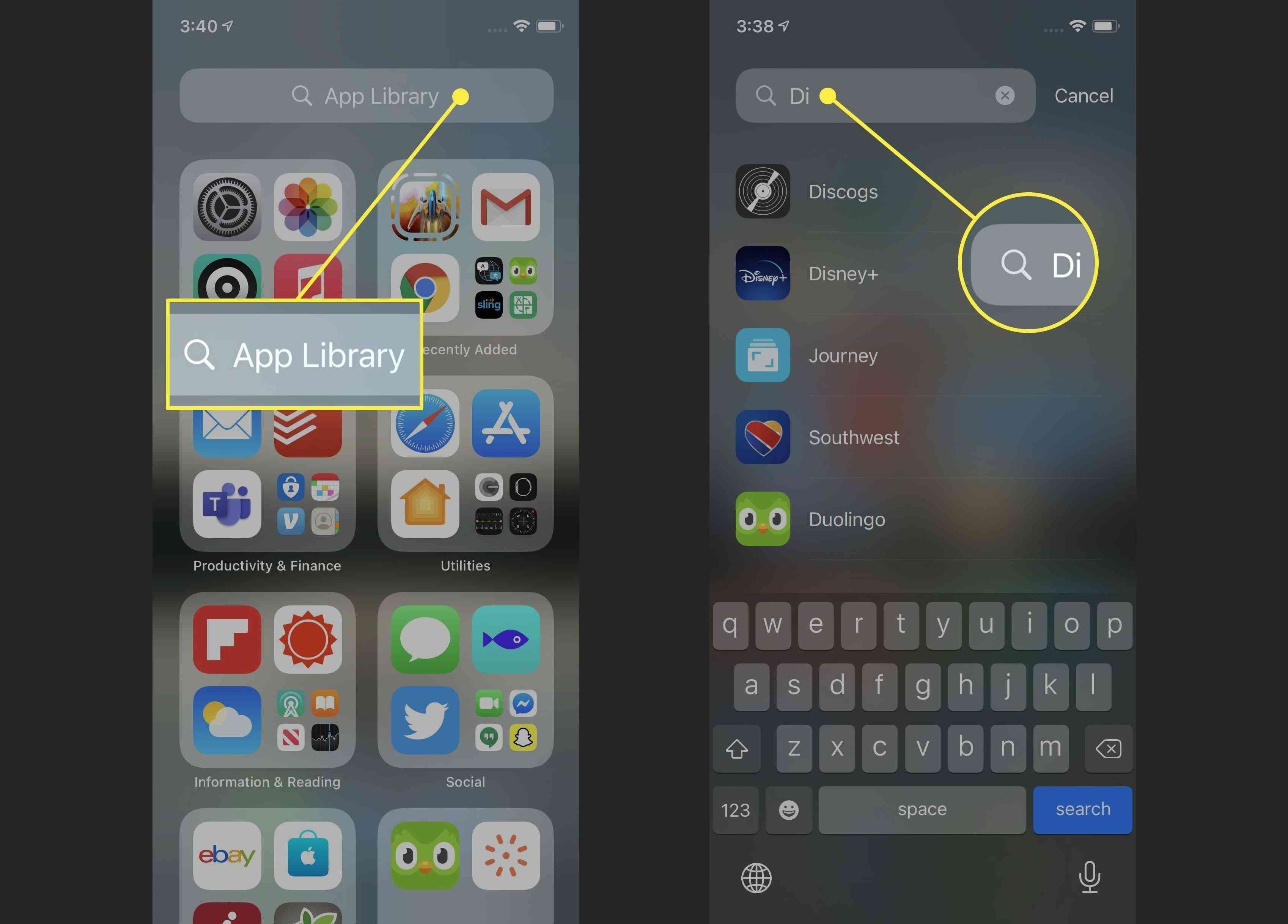
Do knihovny aplikací přidávejte pouze nové aplikace
Jakákoli nová nainstalovaná aplikace se automaticky přidá do vaší knihovny aplikací. Můžete však také nastavit, aby telefon přidával do knihovny pouze nové aplikace a nikdy je nepřidával na domovskou obrazovku. Je to skvělý způsob, jak udržet telefon čistý a uspořádaný. Chcete-li toto nastavení změnit, přejděte na Nastavení > Domovská obrazovka > Pouze knihovna aplikací. Když je zaškrtnutí vedle této možnosti, nové aplikace budou přidány pouze do knihovny.
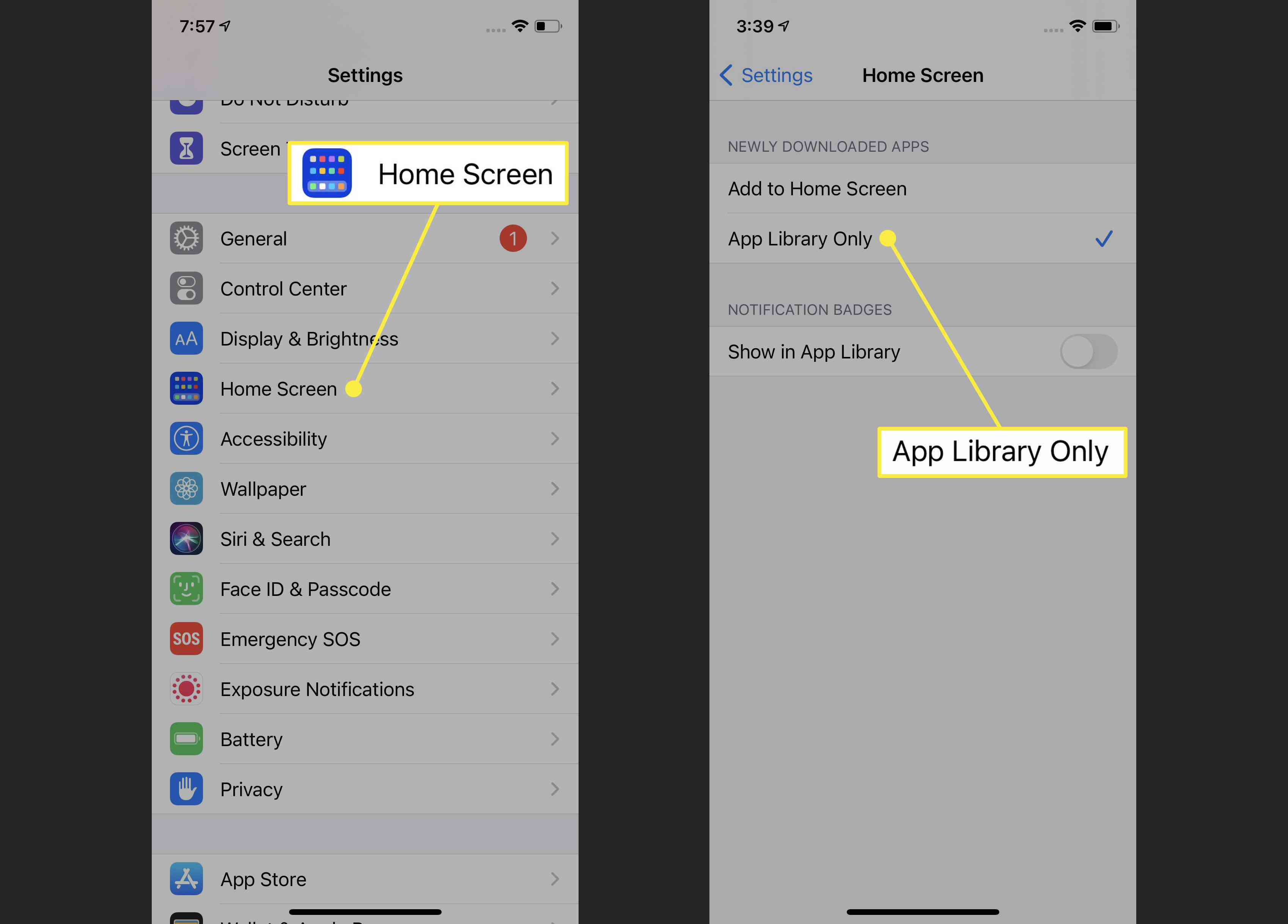
Hledání klipů v knihovně aplikací
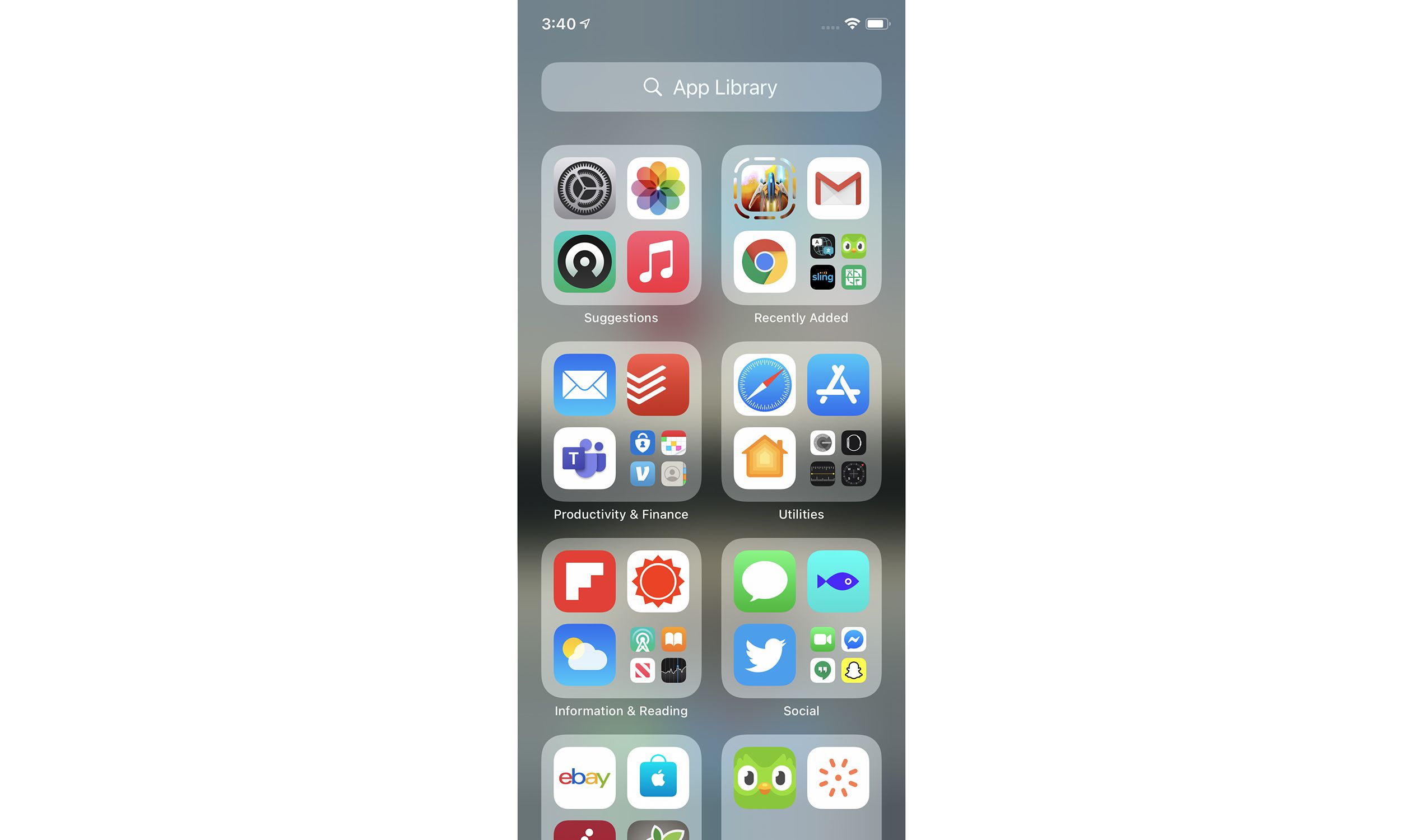
Klipy aplikací se zobrazují pouze v knihovně aplikací – nikdy se nezobrazí na domovské obrazovce. Klipy aplikací jsou rozděleny do složek stejným způsobem jako ostatní aplikace. Kvůli tečkovanému obrysu kolem jeho ikony budete vědět, že se jedná o klip aplikace.
Ovládání odznaků oznámení v knihovně aplikací
Můžete si zvolit, aby se v aplikaci v knihovně zobrazovaly odznaky oznámení. Chcete-li toto nastavení zapnout, přejděte na Nastavení > Domovská obrazovka > přesuňte Zobrazit v knihovně aplikací jezdec zapnut / zelený.
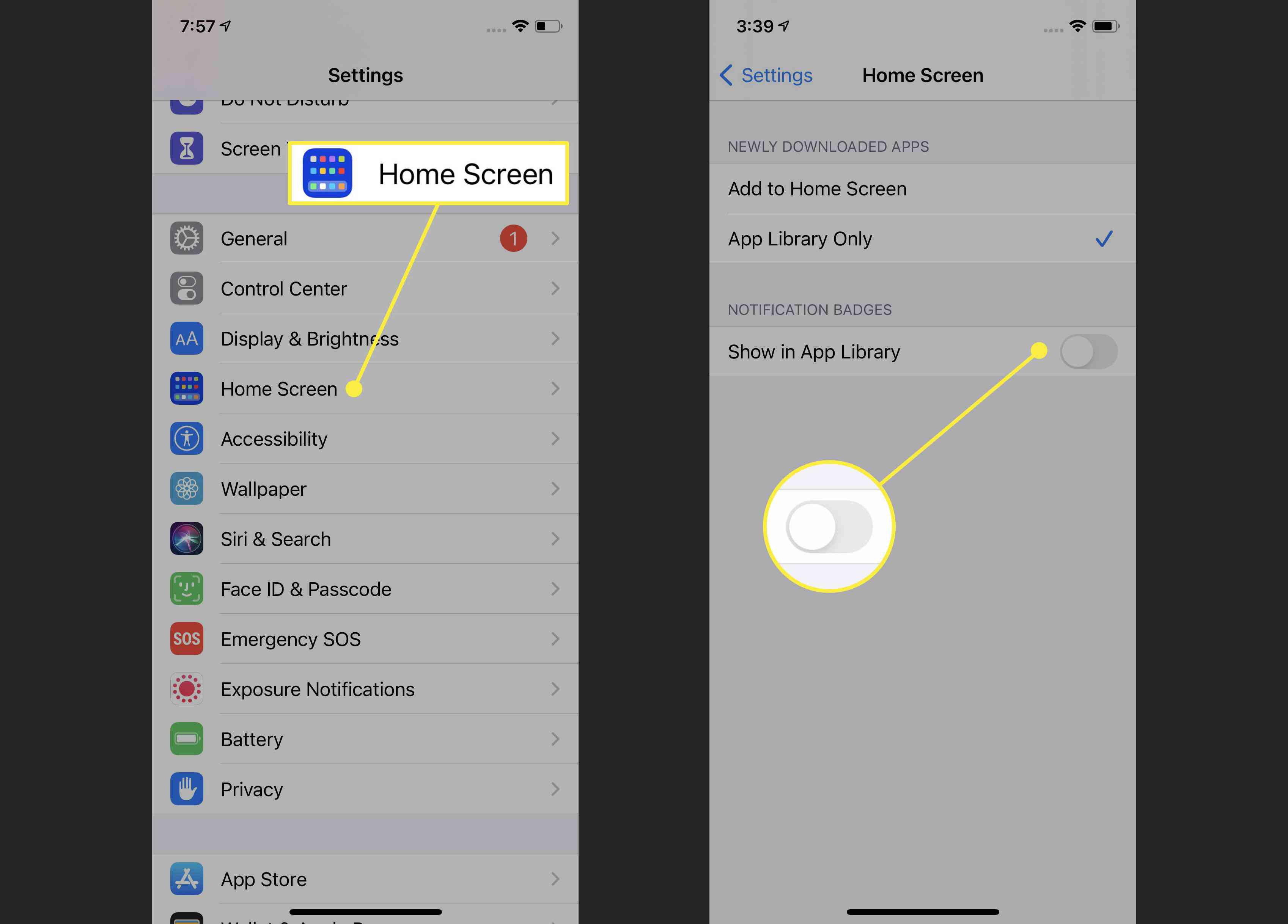
Odstraňte aplikace z knihovny aplikací pro iPhone
Aplikace z Knihovny aplikací můžete mazat stejným způsobem jako z domovské obrazovky. Klepněte a podržte aplikaci, dokud z ní nevypadne nabídka. Poté klepněte na Smazat aplikaci, následován Vymazat ve vyskakovacím okně.
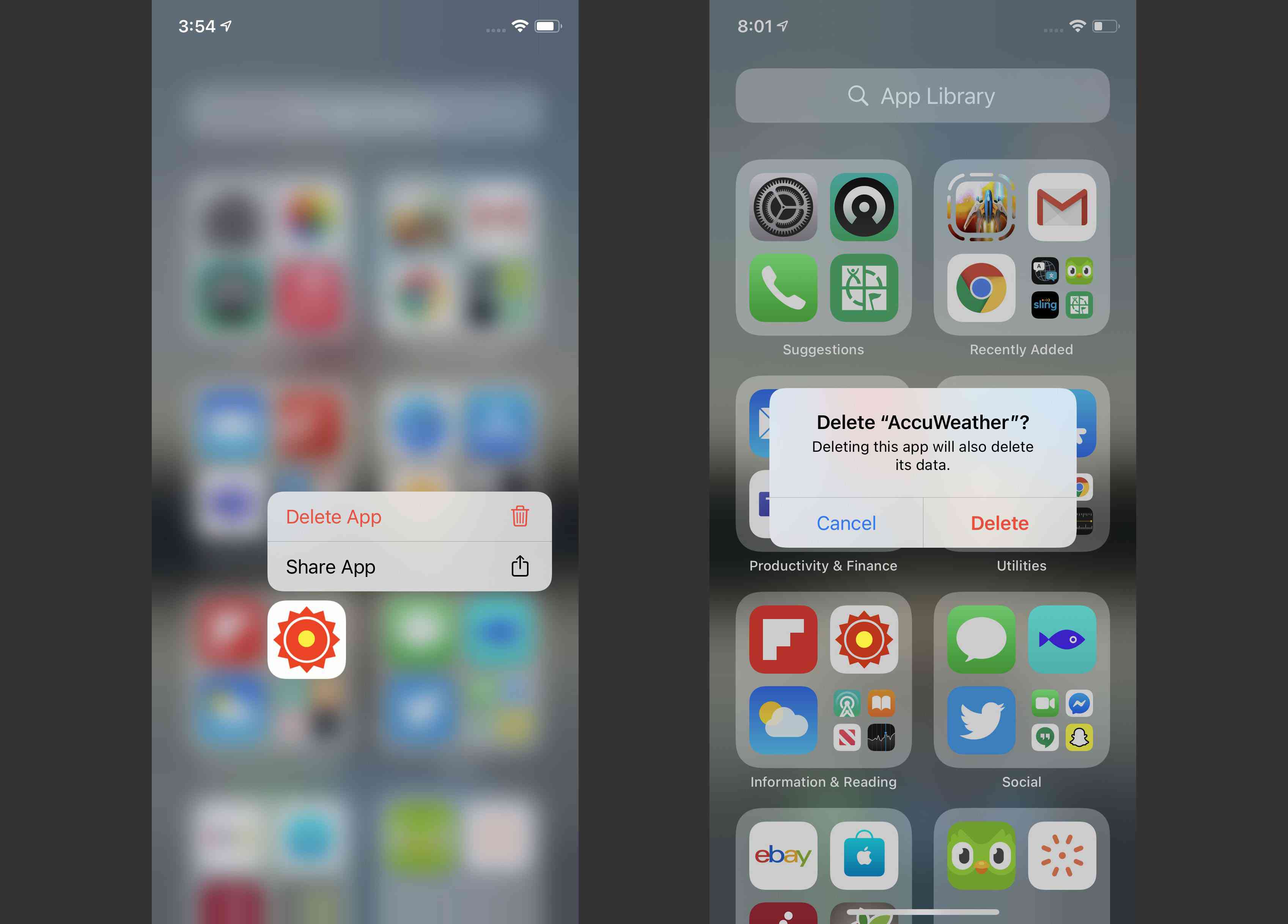
Reorganizace aplikací v knihovně aplikací
Možná budete chtít reorganizovat aplikace ve vaší knihovně aplikací do složek, které mají smysl pro vaši práci. To bohužel není možné. Složky knihovny aplikací pro iPhone jsou založeny na kategoriích z App Store, takže je uživatelé nemohou měnit.
Jak zakázat knihovnu aplikací pro iPhone
Nenávidíte knihovnu aplikací a nechcete ji mít na svém iPhone? Možná vás bude zajímat deaktivace. Máme pro vás špatné zprávy: V době psaní tohoto článku není možné knihovnu aplikací deaktivovat nebo skrýt. Prozatím je alespoň Knihovna aplikací na každém iPhonu. Naštěstí, pokud se vám to nelíbí, můžete to jednoduše ignorovat a předstírat, že tam není. Nebude vám stát v cestě, dokud na to nepůjdete. Pokud Apple umožňuje zakázat nebo skrýt Knihovnu aplikací, nezapomeňte tento článek aktualizovat podle pokynů.